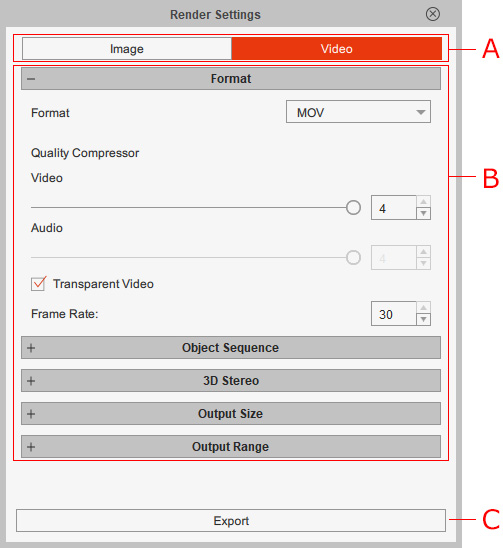Einführung in die Export Einstellungen
Cartoon Animator bietet Ihnen die praktische Möglichkeit Ihre Projekte in Multimedia Formate zu exportieren, die mit zahlreichen Geräten kompatibel sind.
Sie können Ihr Werk jetzt zum Beispiel in eine MOV-Datei in DVD- und HD-Qualität konvertieren.
Sie können sie auch in sequenzierte Bilddateien im JPG-, PNG- oder GIF-Format konvertieren, um sie auf einem Webserver zu übertragen.
Neben der kompletten Szenenausgabe wird auch die Objektsequenzausgabe unterstützt, um die Post-Produktion mittels Video Editor zu erleichtern.
Klicken Sie auf den  Rendern Button in der Projekt Toolbar, um den Bereich Render Einstellungen aufzurufen.
Sie können die Tastenkombination Strg + + verwenden, um alle Abschnitte zu erweitern, oder die Tastenkombination Strg + -, um alle Abschnitte auszublenden.
Rendern Button in der Projekt Toolbar, um den Bereich Render Einstellungen aufzurufen.
Sie können die Tastenkombination Strg + + verwenden, um alle Abschnitte zu erweitern, oder die Tastenkombination Strg + -, um alle Abschnitte auszublenden.
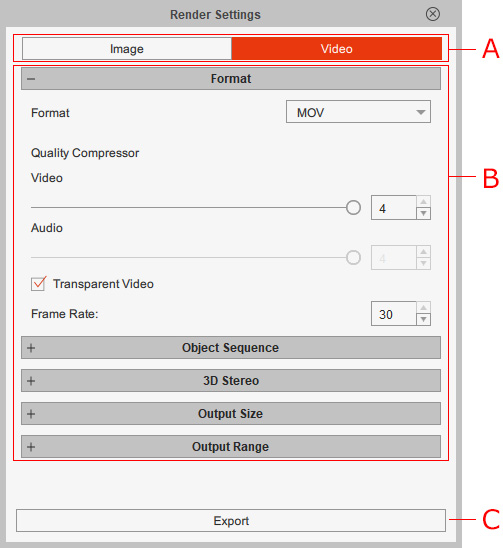
 A. Medientypen
A. Medientypen
Klicken Sie auf die Registerkarten für den Modus, um den gewünschten Medientyp auszuwählen, in den Sie exportieren möchten.
- Bild: Geben Sie Bilddateien in den Formaten BMP / JPG / TGA / PNG / GIF aus.
- Video: Geben Sie Video- und Audiodateien in den Formaten WMV / AVI / MP4 / popVideo / MOV / WAV aus.
 B. Ausgabe-Einstellungen
B. Ausgabe-Einstellungen
Klicken Sie auf die Titel der Abschnitte, um die Ausgabeeinstellungen für das Medienformat, die Objektreihenfolge, die 3D-Medien, die Ausgabegröße und den Ausgabebereich ein- und auszublenden.
Weitere Informationen erhalten Sie im Kapitel Allgemeine Ausgabe-Einstellungen.
- Format: Wählt das Format der exportierten Medien aus.
- Objekt-Sequenz: Exportiert die einzelnen Objektsequenzen. Unterstützte Medienformate:
- Bild: TGA / PNG
- Video: MOV (unterstützt QuickTime ProRes 4444 Video mit Transparenz)
- 3D Stereo: Erzeugt 3D-Stereo-Medien für Ihr Projekt.
- Ausgabegröße: Bestimmt die Bildgröße des exportierten Mediums.
- Ausgabebereich: Bestimmt den Exportbereich des Projekts.
- GIF-Optionen: Bestimmt die Wiederholungszeiten der GIF-Animation.
 C. Exportieren
C. Exportieren
Klicken Sie auf den Button Exportieren, um die gewünschten Medien in ein Zielverzeichnis auszugeben.
 Rendern Button in der Projekt Toolbar, um den Bereich Render Einstellungen aufzurufen.
Sie können die Tastenkombination Strg + + verwenden, um alle Abschnitte zu erweitern, oder die Tastenkombination Strg + -, um alle Abschnitte auszublenden.
Rendern Button in der Projekt Toolbar, um den Bereich Render Einstellungen aufzurufen.
Sie können die Tastenkombination Strg + + verwenden, um alle Abschnitte zu erweitern, oder die Tastenkombination Strg + -, um alle Abschnitte auszublenden.